Recommander 10 superbes thèmes d'éclairage dans VSCode
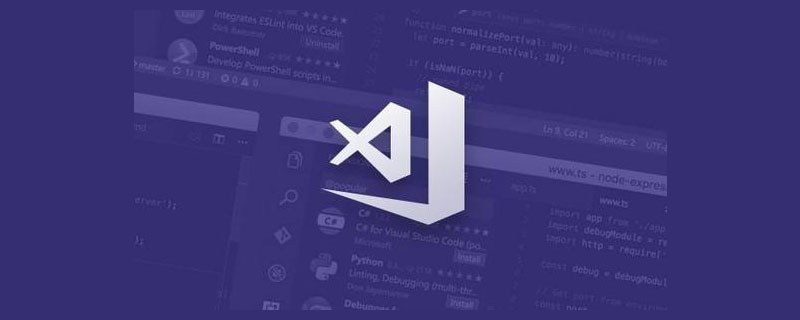
Lors du choix d'un thème pour VSCode, le nombre disponible est presque illimité. J'ai déjà écrit un article présentant de beaux thèmes pour VS Code. Cependant, un lecteur attentif a mentionné que ces thèmes sont tous sombres.
Lors de la saisie de code pendant la journée, il est généralement recommandé d'utiliser un thème clair. Étant donné que la plupart des programmeurs passent la plupart de leur temps à coder pendant la journée, un joli thème lumineux est indispensable.
Dans cet article, je partagerai 10 superbes thèmes clairs pour ceux qui ne veulent pas coder dans un thème sombre, vous pouvez commencer à utiliser l'un de ces thèmes dès maintenant.
1. Atom One Light
Le thème Atom One Light est le thème lumineux le plus installé avec plus de 300 000 installations. Ce thème est basé sur le thème One Light d’Atom et est l’un des thèmes Light les mieux notés du marché.

2. Github Light
Le thème Light de Github a l'air très propre. Comme son nom l'indique, il est créé sur la base de l'apparence de GitHub, il devrait donc vous sembler familier.
Ce thème se présente sous deux formes : une avec un fond blanc pur et une avec un fond gris. Avec près de 65 000 installations, il s’agit d’un thème Light assez largement utilisé.

Personnellement, j'aime bien le fond gris, qui ressemble à ceci :

3. Brackets Light Pro
Brackets Light Pro est un thème accrocheur avec ses belles couleurs. Tout comme le thème Github Light, il compte près de 65 000 téléchargements, ce qui en fait l'un des thèmes les plus fréquemment installés.
Dans l’ensemble, le thème a un aspect très épuré et est vraiment agréable à regarder.

4. Hop Light
Selon sa description, le thème Hop Light est un thème aux couleurs sympathiques. La vraie beauté de ce thème réside dans le contraste – brillant, mais pas trop. Le contraste saisissant de ce thème rend tout facile à lire.

5. Snazzy Light
Pour autant que l'auteur le comprenne, l'objectif principal de ce thème est de bien fonctionner sous une lumière vive. conditions de lumière ambiante Couleurs claires et vibrantes. Cela devrait rendre le sujet adapté au travail, par exemple, même en cas de fort soleil.
Si vous aimez travailler sur des thèmes clairs, Snazzy Light est définitivement fait pour vous.

6. Primer Light
Même si ce thème n'a qu'un peu plus de 9 000 installations, Primer Light est superbe thème. Ce thème est un portage de Sublime Text, ce thème peut donc vous sembler familier si vous avez déjà utilisé Sublime Text.

7. Monokai Light
Le thème Monokai Light se distingue par ses couleurs vives, caractéristiques de la palette de couleurs Monokai . Cela équivaut à une version allégée des différents thèmes sombres Monokai disponibles sur Visual Studio Marketplace.
8. Bluloco Light
Bluloco Light est un thème étrange et complexe avec une variété de couleurs dans la palette Diverses couleurs. Ce thème présente une utilisation plus complète des plages de syntaxe et de la cohérence des couleurs, en gardant à l'esprit l'esthétique, le contraste et la lisibilité.
Ce thème est à l'origine dérivé du magnifique thème One Light. Avec 90 000 installations, c'est l'un des thèmes Light les plus populaires.
9. Lumière bleue
La lumière bleue est un thème principalement bleu - comme vous pouvez le voir par son nom. Le but de ce thème est de le garder aussi simple que possible. Par exemple, afin d’éliminer et d’éviter les distractions, seules quelques couleurs sont utilisées, qu’il s’agisse de coloration de l’interface utilisateur ou de la syntaxe. En dehors de cela, la couleur rouge n’est utilisée que pour les erreurs.
10. Solarized Light
Le thème Solarized Light a également une version sombre. La version Light de ce thème a une couleur d'arrière-plan très distinctive que vous aimez ou détestez.
Si vous n'aimez pas les jetons de stockage en gras (types et modificateurs), vous pouvez choisir le thème Solarized Light (pas de gras). Ce thème supprime tous les styles gras.
Recommandations associées : Tutoriel de base vscode
Ce qui précède est le contenu détaillé de. pour plus d'informations, suivez d'autres articles connexes sur le site Web de PHP en chinois!

Outils d'IA chauds

Undresser.AI Undress
Application basée sur l'IA pour créer des photos de nu réalistes

AI Clothes Remover
Outil d'IA en ligne pour supprimer les vêtements des photos.

Undress AI Tool
Images de déshabillage gratuites

Clothoff.io
Dissolvant de vêtements AI

AI Hentai Generator
Générez AI Hentai gratuitement.

Article chaud

Outils chauds

Bloc-notes++7.3.1
Éditeur de code facile à utiliser et gratuit

SublimeText3 version chinoise
Version chinoise, très simple à utiliser

Envoyer Studio 13.0.1
Puissant environnement de développement intégré PHP

Dreamweaver CS6
Outils de développement Web visuel

SublimeText3 version Mac
Logiciel d'édition de code au niveau de Dieu (SublimeText3)
 Quelle configuration de l'ordinateur est requise pour VScode
Apr 15, 2025 pm 09:48 PM
Quelle configuration de l'ordinateur est requise pour VScode
Apr 15, 2025 pm 09:48 PM
Vs Code Système Exigences: Système d'exploitation: Windows 10 et supérieur, MacOS 10.12 et supérieur, processeur de distribution Linux: minimum 1,6 GHz, recommandé 2,0 GHz et au-dessus de la mémoire: minimum 512 Mo, recommandée 4 Go et plus d'espace de stockage: Minimum 250 Mo, recommandée 1 Go et plus d'autres exigences: connexion du réseau stable, xorg / wayland (Linux) recommandé et recommandée et plus
 Comment définir VScode
Apr 15, 2025 pm 10:45 PM
Comment définir VScode
Apr 15, 2025 pm 10:45 PM
Pour activer et définir VScode, suivez ces étapes: installer et démarrer VScode. Préférences personnalisées, y compris les thèmes, les polices, les espaces et le formatage de code. Installez des extensions pour améliorer les fonctionnalités telles que les plugins, les thèmes et les outils. Créer un projet ou ouvrir un projet existant. Utilisez Intellisense pour obtenir des invites de code et des achèvements. Déboguez le code pour parcourir le code, définir des points d'arrêt et vérifier les variables. Connectez le système de contrôle de version pour gérer les modifications et commettre du code.
 Commande de projet frontal de démarrage VSCODE
Apr 15, 2025 pm 10:00 PM
Commande de projet frontal de démarrage VSCODE
Apr 15, 2025 pm 10:00 PM
La commande pour démarrer un projet frontal dans VScode est le code. Les étapes spécifiques incluent: ouvrez le dossier du projet. Démarrer VScode. Ouvrez le projet. Entrez le code de commande de démarrage. dans le panneau de terminal. Appuyez sur Entrée pour démarrer le projet.
 clé de raccourci de la tâche d'exécution de VScode
Apr 15, 2025 pm 09:39 PM
clé de raccourci de la tâche d'exécution de VScode
Apr 15, 2025 pm 09:39 PM
Exécuter des tâches dans VScode: Créer des tâches.json Fichier, spécifiez la version et la liste des tâches; configurer l'étiquette, la commande, les args et le type de la tâche; Enregistrer et recharger la tâche; Exécutez la tâche à l'aide de la clé de raccourci Ctrl Shift B (macOS pour CMD Shift B).
 Quelle langue VScode est utilisée
Apr 15, 2025 pm 11:03 PM
Quelle langue VScode est utilisée
Apr 15, 2025 pm 11:03 PM
Visual Studio Code (VSCOD) est développé par Microsoft, construit à l'aide du cadre Electron, et est principalement écrit en JavaScript. Il prend en charge un large éventail de langages de programmation, notamment JavaScript, Python, C, Java, HTML, CSS, etc., et peut ajouter une prise en charge d'autres langues à travers des extensions.
 Quelle langue est écrite dans vscode
Apr 15, 2025 pm 11:51 PM
Quelle langue est écrite dans vscode
Apr 15, 2025 pm 11:51 PM
VScode est écrit en dactylographie et javascript. Tout d'abord, sa base de code principale est écrite en TypeScript, un langage de programmation open source qui étend JavaScript et ajoute des capacités de vérification de type. Deuxièmement, certaines extensions et plug-ins de VScode sont écrits en JavaScript. Cette combinaison fait de VScode un éditeur de code flexible et extensible.
 Comment définir VScode en chinois
Apr 15, 2025 pm 09:27 PM
Comment définir VScode en chinois
Apr 15, 2025 pm 09:27 PM
Il existe deux façons de configurer une langue chinoise dans Visual Studio Code: 1. Installez le package de langue chinoise; 2. Modifiez les paramètres "Locale" dans le fichier de configuration. Assurez-vous que la version du code Visual Studio est de 1,17 ou plus.
 Tutoriel d'utilisation des terminaux VScode
Apr 15, 2025 pm 10:09 PM
Tutoriel d'utilisation des terminaux VScode
Apr 15, 2025 pm 10:09 PM
Le terminal intégré VScode est un outil de développement qui permet d'exécuter des commandes et des scripts au sein de l'éditeur pour simplifier le processus de développement. Comment utiliser la borne VScode: ouvrez le terminal avec la touche de raccourci (CTRL / CMD). Entrez une commande ou exécutez le script. Utilisez des raccourcis clavier (tels que Ctrl L pour effacer le terminal). Modifiez le répertoire de travail (comme la commande CD). Les fonctionnalités avancées incluent le mode de débogage, l'achèvement de l'extrait de code automatique et l'historique des commandes interactives.










